Sada klávesnice a myši Microsoft QHG-00004 Bluetooth
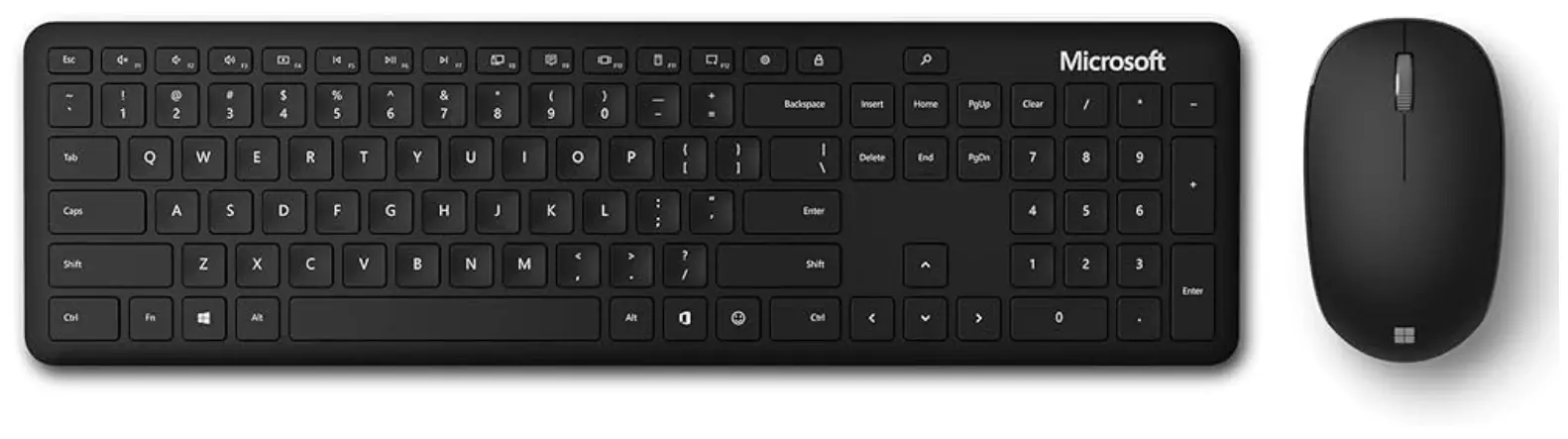
Odstraňte problémy s myší nebo klávesnicí Microsoft
Příslušenství Microsoft Windows 10 Windows 8.1 Windows 7
Pokud vaše myš nebo klávesnice Microsoft nebo Surface nefunguje, neobjeví se při párování myši v seznamu zařízení Bluetooth nebo se během párování zobrazí chybová zpráva, zde je několik kroků pro odstraňování problémů, které vám pomohou.
Popíšeme tři typy připojení pro klávesnice a myši. Postupujte podle popisu, který platí pro typ připojení vaší myši nebo klávesnice.
- Klávesnice a myši Bluetooth používají vestavěné připojení Bluetooth na vašem počítači. Tento typ připojení obvykle nevyžaduje žádné další příslušenství nebo hardwarový klíč.
- Kabelové klávesnice a myši se připojují přímo k počítači pomocí kabelu USB.
- Bezdrátové klávesnice a myši se připojují k počítači pomocí bezdrátového klíče USB.
Použití libovolného připojení
Vyberte některý z následujících nadpisů a otevře se s dalšími informacemi:
Chcete-li zajistit, aby váš počítač fungoval co nejlépe a měli jste nejnovější vylepšení klávesnice a myši, vyhledejte aktualizace v nabídce Start > Nastavení > Aktualizace a zabezpečení > Windows Update. Pokud nemáte zařízení Surface, možná budete muset u výrobce zkontrolovat, zda je váš počítač aktuální.
Pomocí tlačítka napájení vypněte a znovu zapněte myš nebo klávesnici. Pokud to nefunguje, může to znamenat, že jsou baterie vybité a je třeba je vyměnit nebo dobít.
- Zavřete všechny otevřené aplikace. Pokud se výkon zlepší, počet otevřených aplikací mohl narušovat připojení počítače k myši nebo klávesnici.
- Zkontrolujte hlášené úrovně baterie. Pro připojení Bluetooth vyberte Start > Nastavení > Zařízení > Bluetooth a další zařízení. Pro bezdrátové připojení vyměňte baterie.
- Restartujte počítač. Tím se aktualizují ovladače, pokud byly nedávno provedeny aktualizace.
- Změňte nastavení kurzoru myši. Vyberte Start > Nastavení > Zařízení > Myš > Další možnosti myši > Možnosti ukazatele a upravte rychlost ukazatele.
Můžete změnit nastavení, nastavit klepnutí levým, pravým a prostředním klepnutím, nastavení a konfigurace kláves a rozlišení posouvání. Chcete-li provést základní změny, vyberte Start > Nastavení > Zařízení > Myš.
Pomocí Centra myši a klávesnice můžete přizpůsobit ještě více
Vyberte Start > Nastavení > Čas a jazyk > Oblast a jazyk. Ujistěte se, že jazyk, který používáte na klávesnici (jazyk zadávání), odpovídá jazyku, který používáte na počítači (jazyk zobrazení). Zkontrolujte seznam jazyků
Přidejte vstupní jazyk nebo změňte jazyk zobrazení tak, aby odpovídal
To může znamenat, že váš počítač nemá nejnovější aktualizace. Chcete-li zajistit, aby váš počítač fungoval co nejlépe a měli jste nejnovější vylepšení klávesnice a myši, vyhledejte aktualizace v nabídce Start > Nastavení > Aktualizace a zabezpečení > Windows Update. Pokud nemáte zařízení Surface, možná budete muset u výrobce zkontrolovat, zda je váš počítač aktuální.
Pokud ovládání hlasitosti na klávesnici přestane fungovat, zkontrolujte službu Human Interface Device Access na vašem počítači a ujistěte se, že je nastavena na Automatic.
- Do vyhledávacího pole na hlavním panelu zadejte služby a poté je vyberte z výsledků.
- V poli Služby vyhledejte službu Human Interface Device Service. Ujistěte se, že je stav nastaven na Spuštěno. Pokud neběží, vyberte Spustit službu.
- Klepněte pravým tlačítkem myši (nebo stiskněte a podržte) Human Interface Device Service a poté vyberte Vlastnosti.
- Na kartě Obecné v oblasti Typ spouštění vyberte Automaticky a poté vyberte OK.
Když otočím kolem, moje okno někdy zmizí
Kolečkem myši můžete rolovat a můžete ho použít i jako tlačítko. Stisknutím kolečka přepnete na další otevřené programy na ploše. Někdy při posouvání můžete náhodně stisknout kolečko a neúmyslně přepnout na jiný otevřený program. Proto se zdá, že aktivní okno zmizí, ale ve skutečnosti je stále otevřené na ploše. Pokud se chcete vrátit do předchozího okna, stiskněte kolečko, dokud se toto okno znovu neobjeví, nebo použijte hlavní panel Windows k přepnutí do požadovaného okna.
Chcete-li problém vyřešit, netlačte na kolečko při posouvání.
Tlačítko kolečka můžete také zakázat, pokud chcete kolečko používat pouze k rolování. Chcete-li to provést a postupovat podle dalších kroků pro odstraňování problémů uvedených níže, nejprve navštivte stránku Centrum myši a klávesnice Microsoft, vyberte verzi ke stažení, kterou chcete použít, a podle pokynů ji nainstalujte.
Pro deaktivaci tlačítka kolečka
- Start Centrum myši a klávesnice Microsofta vyberte Kolo.
- Vyberte možnost Zakázat toto tlačítko.
Když otočím kolem, nic se nestane
Pokud kolečko nefunguje v žádném programu, který má otevřený posouvatelný dokument (například Microsoft Edge), ujistěte se, že je povolena podpora kolečka.
- Start Centrum myši a klávesnice Microsofta vyberte Kolo.
- Ujistěte se, že je zaškrtnuto políčko Svislé posouvání.
Poznámka: Pokud posouvání funguje v některých programech (například Microsoft Word nebo Microsoft Edge), ale ne v jiných, přestože mají posuvníky, tyto programy nemusí rolovací kolečko podporovat.
Potíže s rolováním mám jen v některých aplikacích
- In Centrum myši a klávesnice Microsoft, vyberte své zařízení a poté vyberte možnost Základní nastavení.
- V závislosti na modelu myši, který používáte, vyberte kolečko nebo dotykový proužek.
- Vyberte možnost Identifikovat programy, které se neposouvají správně, a poté vyberte programy zobrazené v seznamu. Můžete vybrat více programů.
- Pokud požadovaný program není v seznamu, přejděte na konec seznamu a vyberte možnost Přidat program ručně.
- V poli Přidat program vyhledejte požadovaný program a vyberte Otevřít. Zkontrolujte, zda je program přidán do seznamu a přidán do seznamu pomoci při rolování.
- Výběrem Zpět se vrátíte na předchozí obrazovku.
Použití připojení Bluetooth
Vyberte některý z následujících nadpisů a otevře se s dalšími informacemi:
- Stiskněte a podržte párovací tlačítko na myši nebo klávesnici po dobu 5–7 sekund a poté tlačítko uvolněte. Kontrolka bude blikat, což znamená, že myš je zjistitelná. Párovací tlačítko je obvykle na spodní straně myši.
- Na počítači vyberte Start > Nastavení > Zařízení > Bluetooth a další zařízení.
- Ujistěte se, že je Bluetooth zapnuto, a poté vyberte Přidat Bluetooth nebo jiné zařízení > Bluetooth. Vyberte myš nebo klávesnici ze seznamu zařízení. Postupujte podle dalších pokynů, pokud se objeví, a poté vyberte Hotovo.
Pořád nefunguje? Zde je to, co dělat
- Spusťte nástroj pro odstraňování problémů s Bluetooth: Vyberte Start > Nastavení > Aktualizace a zabezpečení > Odstraňování problémů > Další nástroje pro odstraňování problémů. V části Najít a opravit další problémy vyberte Bluetooth > Spustit nástroj pro odstraňování problémů a postupujte podle pokynů.
- Ujistěte se, že je váš počítač kompatibilní s Bluetooth 4.0 (LE): Většina myší a klávesnic Microsoft nebo Surface Bluetooth vyžaduje počítač s Bluetooth 4.0 nebo novějším a navržený tak, aby byl plně funkční s Windows 10. Další informace naleznete v části Co Je verze Bluetooth na mém PC?
- Zjistěte, zda je myš nebo klávesnice napájena: Stiskněte párovací tlačítko na myši nebo klávesnici po dobu 5–7 sekund a poté tlačítko uvolněte. Pokud kontrolka bliká, myš je napájena. Pokud se kontrolka nerozsvítí, zkontrolujte nebo vyměňte baterie.
- Zapnutí a vypnutí režimu v letadle: Nechte jej zapnutý 10–15 sekund a poté jej znovu vypněte. Podívejte se, jak zapnout nebo vypnout režim Letadlo.
- Vypněte ostatní zařízení Bluetooth připojená k počítači: Poté zkontrolujte, zda vaše myš nebo klávesnice funguje – příliš mnoho zařízení Bluetooth připojených najednou může narušovat připojení počítače k myši nebo klávesnici.
- Odeberte myš nebo klávesnici z počítače a znovu je spárujte: Budete muset vyhledat název myši v seznamu zařízení Bluetooth, abyste ji mohli odebrat a znovu spárovat.
- Zkontrolujte nebo vyměňte baterie: Otevřete přihrádku na baterie na myši nebo klávesnici a ujistěte se, že jsou baterie uvnitř přihrádky správně umístěny, a poté zkontrolujte, zda funguje. Pokud ne, zkuste vyměnit baterie za nové.
Poznámka: Některá zařízení mají dobíjecí baterie. K jejich nabití použijte kabel USB dodaný s myší nebo klávesnicí. - Zkontrolujte, zda vaše myš nebo klávesnice funguje s jiným počítačem: Pokud ano, může být problém s vaším počítačem.
Opravte problémy s Bluetooth ve Windows 10
To znamená, že vaše myš nebo klávesnice je již spárována s jiným počítačem, který je v dosahu
Chcete-li tento problém vyřešit, přejděte k počítači, se kterým je vaše zařízení spárováno, a odeberte jej z tohoto počítače. Chcete-li myš odebrat a znovu spárovat, budete muset v seznamu zařízení Bluetooth vyhledat název myši. Poté se vraťte k počítači, se kterým chcete myš používat, a znovu ji spárujte.
Aby se prodloužila životnost baterie, zařízení Bluetooth přejdou do režimu spánku po 8–10 minutách nečinnosti. Při opětovném připojení myši Bluetooth po tomto období hibernace může trvat několik sekund, než ji znovu použijete. V důsledku toho si můžete všimnout zpoždění mezi časem, kdy používáte myš, a odezvou na obrazovce.
Pomocí kabelového připojení nebo bezdrátového USB dongle
Vyberte některý z následujících nadpisů a otevře se s dalšími informacemi:
Otevřete přihrádku na baterie na myši nebo klávesnici a ujistěte se, že jsou baterie uvnitř přihrádky správně umístěny, a poté zkontrolujte, zda funguje. Pokud ne, zkuste vyměnit baterie za nové.
Poznámka: U zařízení s dobíjecími bateriemi použijte k dobití USB kabel dodaný s myší nebo klávesnicí.
Odpojte a poté znovu připojte. Pokud máte více portů USB, zapojte je do jiného portu USB na stejném počítači. Pokud je váš USB konektor nebo bezdrátový USB dongle zapojen do USB rozbočovače:
- Zapojte rozbočovač do jiného portu USB na stejném počítači.
- Ujistěte se, že používáte napájený rozbočovač, který je vhodný pro vysoce výkonná USB zařízení.
- Zkuste místo rozbočovače zapojit přímo do portu USB na počítači.
Zkontrolujte, zda vaše myš nebo klávesnice funguje s jiným počítačem. Pokud ano, může být problém s vaším počítačem.
Zkontrolujte umístění bezdrátového USB dongle. Bezdrátový USB dongle by měl být zapojen do USB portu, který umožňuje nejlepší příjem a minimalizuje vzdálenost mezi bezdrátovým USB donglem a klávesnicí nebo myší. Zkontrolujte také blízké předměty. Některé bezdrátové a jiné objekty mohou způsobovat rušení vašeho bezdrátového zařízení.
Chcete-li zabránit rušení transceiveru, nepoužívejte zařízení v blízkosti objektů, jako jsou:
- Bezdrátová síťová zařízení
- Bezdrátové a mobilní telefony
- Hračky na dálkové ovládání
- Mikrovlnné trouby
- Kabely vedené paralelně s kabely bezdrátového transceiveru
- Kovové povrchy v kontaktu se zařízením
- Další bezdrátová polohovací zařízení a transceivery
Dokumenty / zdroje
 |
Sada klávesnice a myši Microsoft QHG-00004 Bluetooth [pdfNávod k obsluze QHG-00004 Bluetooth sada klávesnice a myši, QHG-00004, sada Bluetooth klávesnice a myši, sada klávesnice a myši, sada myši, sada |



